Top 3 façons de compresser des fichiers ISO sans perte [Mise à jour 2025]
Résumé : Cet article explique comment compresser des fichiers ISO pour économiser de l'espace de stockage et accélérer les transferts de fichiers. Il couvre trois méthodes principales : les logiciels de rippe DVD (DVDFab DVD Ripper), les compresseurs ISO dédiés (comme ISO Compressor et UnZiper), et les archivistes généraux (tels que 7-Zip).

Les fichiers ISO répliquent des copies numériques de disques tels que des CD ou des DVD. Ils sont couramment utilisés pour sauvegarder des logiciels, des jeux et des systèmes d'exploitation. Cependant, leur grande taille de fichier rend le stockage et le partage difficiles. Apprendre à compresser un fichier ISO est essentiel pour réduire sa taille sans perdre de données. De plus, cela aide à économiser de l'espace de stockage et à accélérer les transferts. Que vous ayez besoin de gérer des sauvegardes ou de partager des fichiers de manière efficace, connaître les meilleures méthodes pour compresser les fichiers ISO peut faire toute la différence. Cet article en est le reflet ! Passons directement à la pratique : voici trois méthodes efficaces pour réduire le poids de vos ISO sans vous casser la tête.
Pourquoi compresser un ISO ? Le vrai intérêt
Même si le format ISO est idéal pour copier un disque à la perfection, il a un gros défaut : son poids. Ces fichiers sont souvent énormes et finissent par saturer votre espace de stockage plus vite que prévu. Pour éviter de remplir vos disques inutilement, la compression est la meilleure stratégie. Regardons de plus près pourquoi c'est une étape logique pour mieux organiser vos données.
Qu'est-ce qu'un fichier ISO
Les fichiers ISO contiennent l'intégralité des contenus de disques optiques dans un seul fichier. Essentiellement, cela crée une sauvegarde complète qu'il est simple d'enregistrer ou de déplacer. La principale fonction d'un fichier ISO est de répliquer le disque original, vous permettant de stocker ou de déplacer des copies exactes. Par exemple, vous pouvez transférer un jeu d'un disque physique vers votre ordinateur portable. Les fichiers ISO ne servent pas seulement à copier— ils sont souvent utilisés pour stocker des systèmes d'exploitation complets ou de grands logiciels. Cela les rend plus faciles à déplacer et à installer.
Pourquoi la compression est-elle si importante ?
Stocker des fichiers ISO sans les compresser revient à gaspiller inutilement de l'espace. C'est inefficace et lourd à gérer au quotidien. Ces fichiers bruts agissent comme des poids morts : non seulement ils saturent votre stockage, mais ils rendent aussi chaque transfert de fichier interminable.
Les avantages concrets de la réduction de taille :
- Gain de place immédiat : C'est l'avantage le plus évident. En compressant, vous retardez l'achat d'un nouveau disque dur ou le passage à un abonnement cloud supérieur.
- Transferts accélérés : Moins de données à transférer signifie des envois et des téléchargements beaucoup plus rapides. C'est crucial pour les sauvegardes en ligne.
- Gestion de bibliothèque : Vous pouvez stocker plus de jeux ou de logiciels sur un seul support, ce qui évite de jongler entre plusieurs disques externes.
- Moins de lecture disque : Les fichiers compacts sont lus plus vite, ce qui sollicite moins les têtes de lecture des disques durs mécaniques (HDD) et améliore la réactivité.
- Économie de bande passante : Si votre connexion est lente ou limitée, chaque mégaoctet gagné est important pour ne pas saturer votre réseau.
Différentes manières de compresser ISO (sans perte ou avec perte)
L'approche de compression des fichiers ISO dépend de l'importance accordée à la conservation de toutes les données originales ou à la maximisation de la réduction de taille. Des méthodes sans perte qui conservent l'intégrité complète aux techniques avec perte pour des tailles plus petites, voici les différentes manières de compresser efficacement les fichiers ISO.
| Paramètres Clés | Compression Perdue | Compression Sans Perte |
| Utilisation Principale / Objectif | Compresse les données en éliminant certains détails | Restaure et reconstruit les données compressées |
| Qualité des Données | Perdue | Préserve la qualité originale |
| Réduction de la Taille du Fichier | Compression plus élevée | Compression modérée |
| Applications d'Utilisation | Images, vidéo et audio | Fichiers texte, images et audio |
| Types de Fichiers Disponibles |
Images : JPEG Vidéo : MPEG, AVC, HEVC, MP4 Audio : MP3, AAC |
Images : RAW, BMP, PNG, GIF Général : ZIP Audio : WAV, FLAC |
| Réversibilité | Irréversible | Entièrement réversible |
| Vitesse de Traitement | Souvent plus rapide | Peut être plus lent |
Avantages et Inconvénients de la Compression Perdue
- Idéale pour le web grâce à sa taille compacte
- Large compatibilité avec divers outils et plugins
- Taille de fichier réduite et vitesse de transfert accrue
- Une compression excessive entraîne une dégradation visible
Avantages et Inconvénients de la Compression Sans Perte
- Maintient la qualité originale
- La taille du fichier reste plus élevée dans les formats compressés que dans les formats perdus en raison des données préservées
Compresser une image ISO avec un logiciel d'extraction de DVD
DVDFab DVD Ripper

Bien que son nom évoque surtout l'extraction de DVD, DVDFab DVD Ripper est aussi un outil redoutable pour traiter les fichiers ISO. Contrairement à un compresseur classique, il fonctionne en convertissant l'image disque brute en un format vidéo numérique (comme MP4 ou MKV). Cela permet de réduire drastiquement la taille du fichier tout en gardant une excellente qualité d'image.
Le logiciel offre une grande flexibilité : vous pouvez ajuster la résolution, le débit binaire et choisir exactement ce que vous voulez garder. C'est la solution idéale si votre but est de transformer vos ISO de films en fichiers lisibles sur n'importe quel appareil.
👍Fonctionnalités principales
- Gestion des protections : Prend en charge la majorité des verrous anti-copie récents.
- Large choix de formats : Conversion possible vers plus de 1000 formats audio et vidéo.
- Performance : Utilise l'accélération matérielle (GPU) pour réduire les temps de conversion.
- Compatibilité : Propose des centaines de profils pré-configurés pour smartphones, tablettes et consoles.
- Contrôle total : Permet d'éditer les paramètres de sortie et de récupérer les métadonnées automatiquement.
Étapes détaillées pour compresser des fichiers ISO avec DVDFab DVD Ripper
Étape 1 : Commencez par installer et ouvrir DVDFab. Une fois sur l'interface d'accueil, sélectionnez le menu « Ripper » situé dans la barre latérale gauche. Pour importer votre fichier ISO, vous pouvez soit cliquer sur le bouton central, soit faire un simple glisser-déposer du fichier directement dans la fenêtre.
Étape 2 : Sélectionnez "Choisir un Autre Profil" puis allez à"Format". Choisissez "Vidéo" et sélectionnez une option de conversion. Vous pouvez choisir parmi des formats tels que MP4, MKV, AVI, etc.
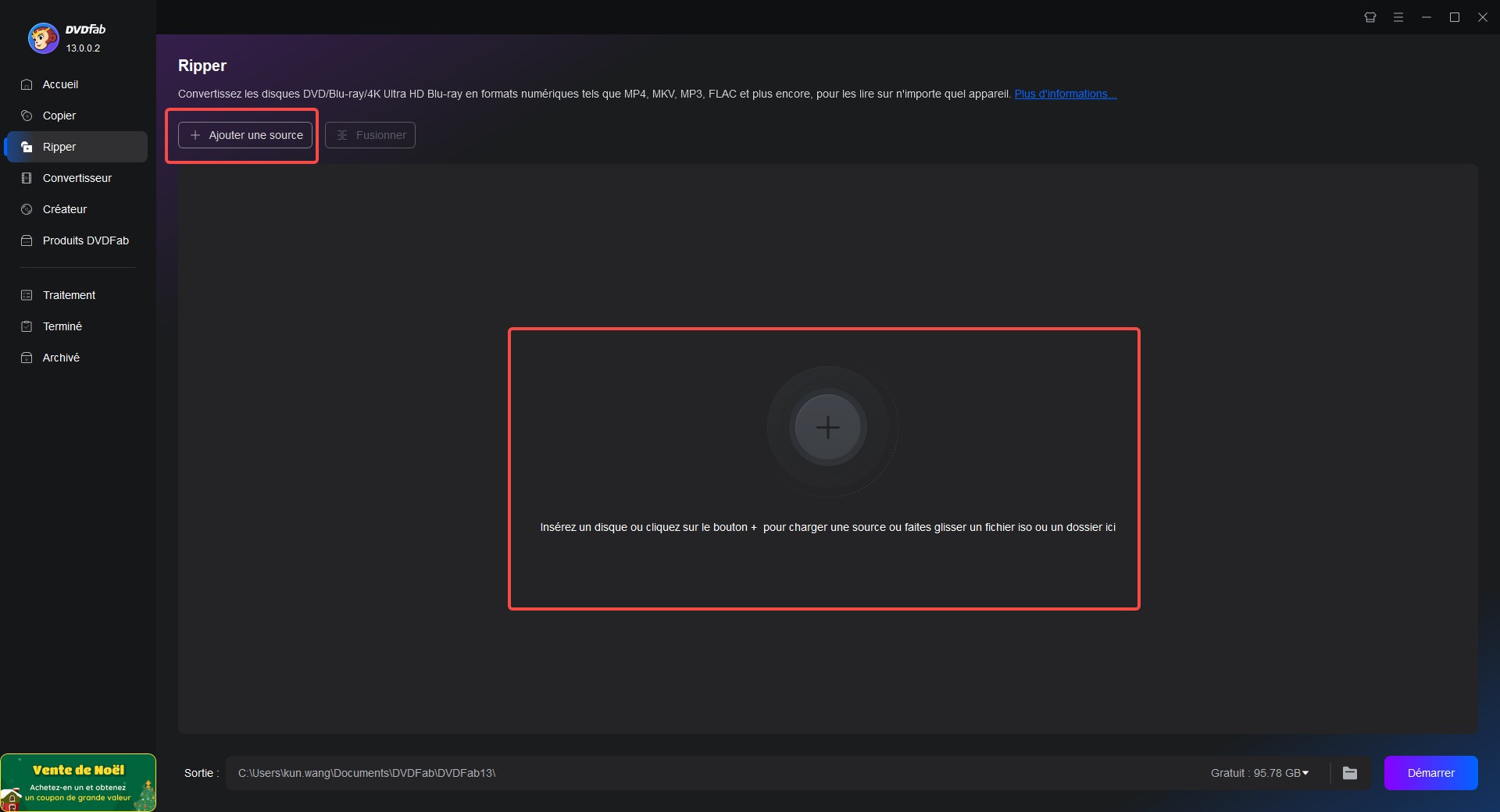
Étape 3 : Plusieurs paramètres personnalisés sont disponibles. Vous pouvez choisir des chapitres spécifiques, des options audio et de sous-titres. Accédez à l'onglet Paramètres Avancés et définissez la résolution vidéo. Personnalisez également la fréquence d'images et le débit binaire.
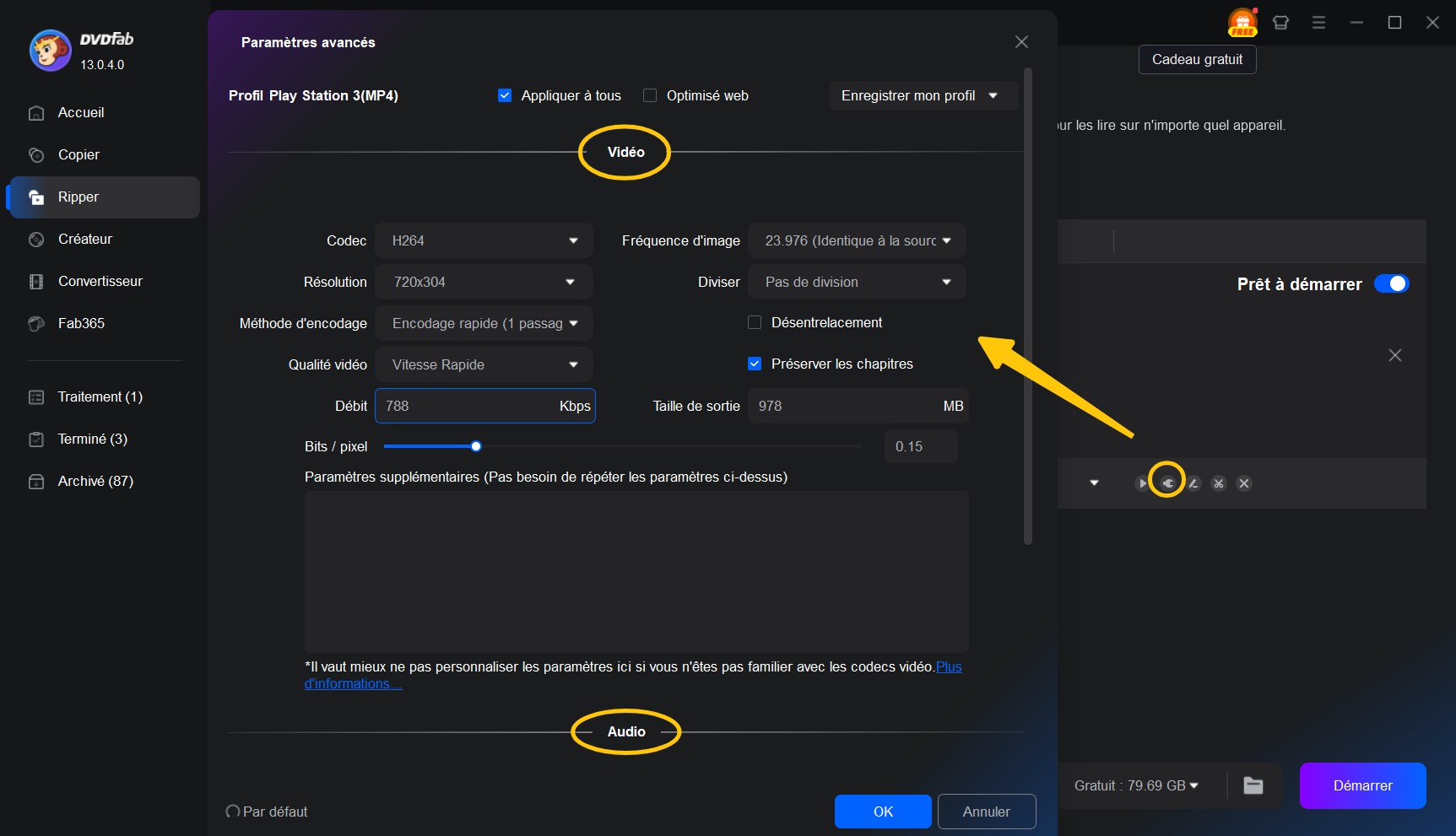
- Le petit bonus : Si besoin, l'outil « Édition Vidéo » (le stylo) vous permet de rogner l'image, de couper les génériques trop longs ou même d'incruster un filigrane.
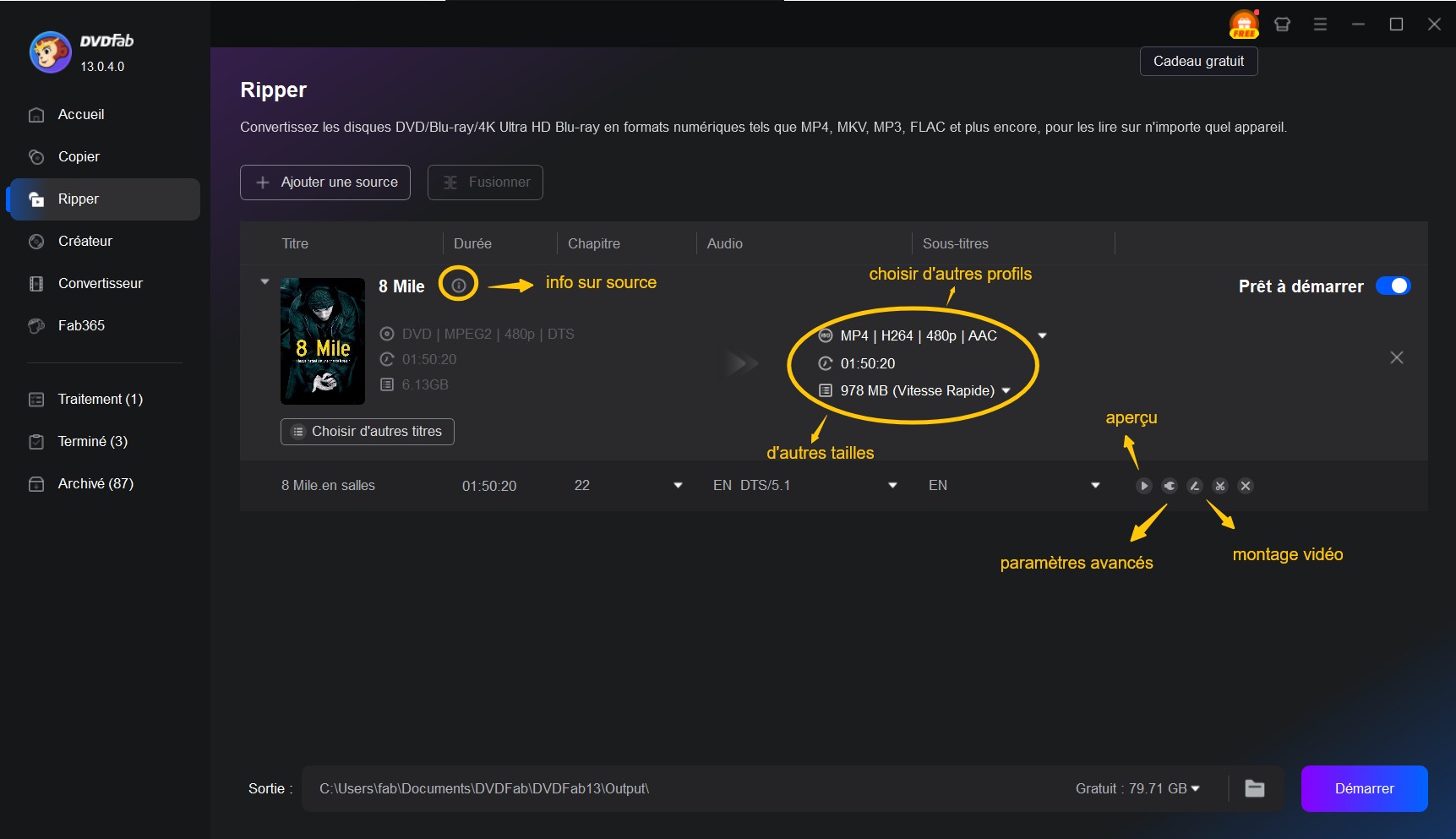
Étape 4 : Lancez le processus via le bouton « Démarrer ». DVDFab traitera votre fichier ISO selon vos réglages. L'opération se fait en tâche de fond, vous serez averti automatiquement dès que votre fichier compressé est disponible.
2 solutions efficaces pour compresser vos ISO
Si vous ne cherchez pas à convertir un film, mais plutôt à archiver des données ou des jeux, les logiciels de "ripping" ne sont pas adaptés. Il vous faut des compresseurs dédiés. Que vous soyez sur Windows ou que vous cherchiez une solution rapide en ligne, voici deux outils qui font le job différemment.
ISO Compressor
Ce logiciel cible une niche bien précise : les jeux vidéo. Il est très populaire pour convertir les fichiers ISO standard en format compressé .CSO. Ce format est très utilisé sur les émulateurs (comme PPSSPP) car il compresse les données "vides" du disque original. Résultat : vous gagnez de la place sans empêcher le jeu de se lancer directement.
Avantages et Inconvénients
- Un logiciel entièrement gratuit et léger pour un usage personnel.
- Idéal pour les joueurs : il convertit les images disques (PSP, Wii) en format compressé CSO pour économiser de la place sur les cartes mémoires.
- Gère parfaitement l'opération inverse (décompresser un fichier CSO pour revenir à l'ISO d'origine).
- Les utilisateurs de Mac ou Linux devront malheureusement trouver une autre solution, le logiciel ne tournant que sur l'OS de Microsoft.
- Ne vous attendez pas à du design moderne. Le logiciel n'a pas été mis à jour depuis une éternité et affiche un look austère qui trahit son âge.
Comment Compresser un fichier ISO avec ISO Compressor
Étape 1 : Récupérez et installez ISO Compressor (disponible sur Windows). L'interface est un peu "vieille école", mais ne vous inquiétez pas, elle fait le job.
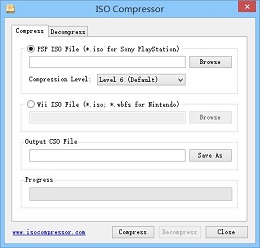
Étape 2 : Une fois le logiciel lancé, cliquez sur « ISO » dans la section d'entrée (Input) et allez chercher votre fichier de jeu via le bouton de navigation.
Étape 3 : C'est ici que ça se joue : cochez la case « CSO » comme format de sortie.
- 💡 Le conseil du pro : Attention au curseur de compression ! Ne soyez pas trop gourmand. Si vous poussez le réglage à fond (niveau 9) pour gagner quelques Mo, votre jeu risque de ramer (lags) ou de mettre une éternité à charger. 👉 La règle d'or : Restez sur un niveau intermédiaire (autour de 4 ou 6), c'est le meilleur équilibre entre gain de place et fluidité de jeu.
Étape 4 : Cliquez sur « Compress ». Le logiciel va travailler. Selon la taille du jeu et la puissance de votre PC, ça peut prendre quelques minutes. Laissez-le tourner tranquillement jusqu'à ce que la barre soit pleine.
UnZiper (Outil en ligne)
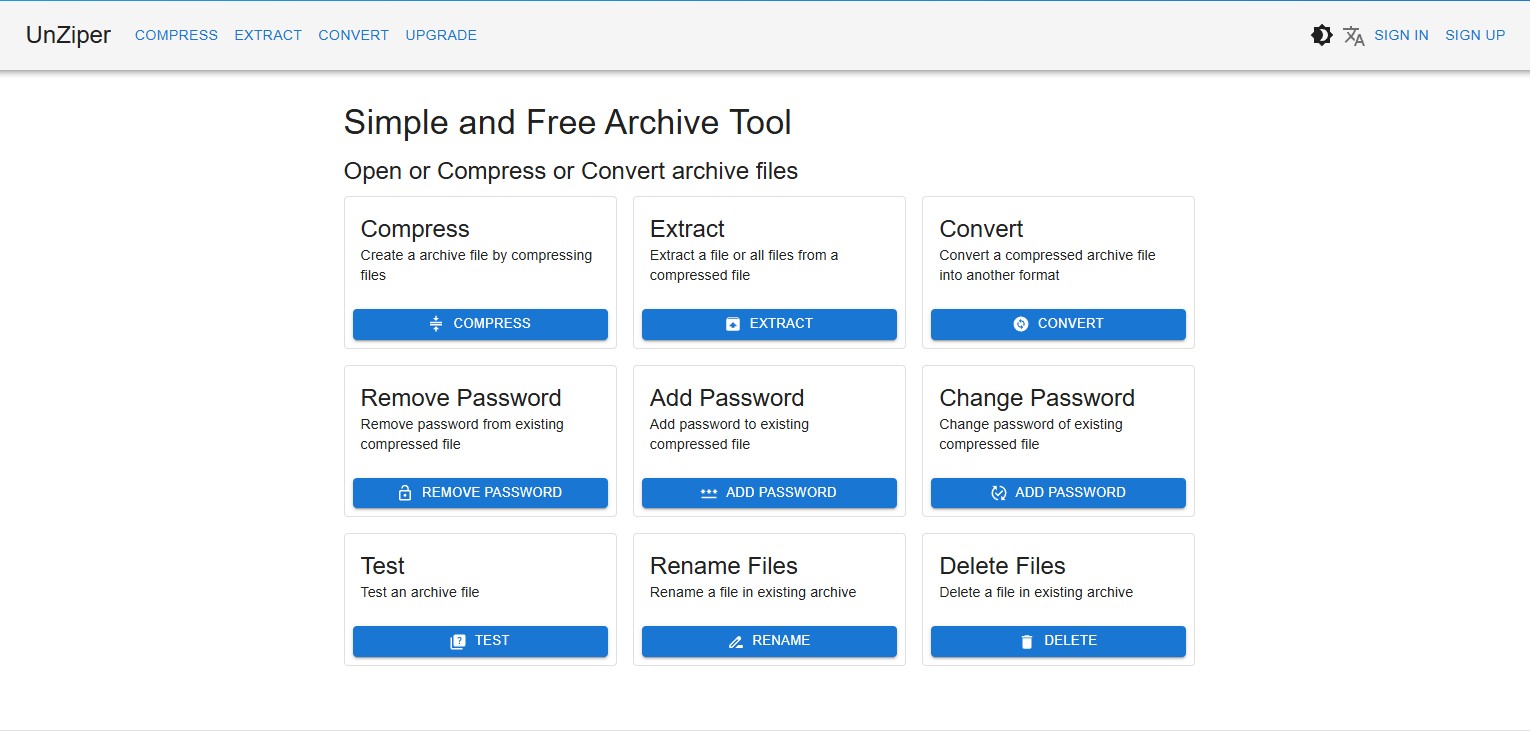
La flemme d'installer un nouveau logiciel ? On vous comprend. Si vous avez juste un fichier à compresser rapidement sans polluer votre PC, UnZiper est la solution de dépannage idéale. C'est gratuit et tout se passe directement dans votre navigateur.
Le petit plus qui fait la différence : Contrairement à beaucoup de convertisseurs en ligne basiques, celui-ci vous permet d'ajouter un mot de passe à votre archive. C'est super pratique pour sécuriser vos données avant de les envoyer, et ça se fait en deux clics sans même avoir besoin de créer un compte.
Avantages et Inconvénients
- C'est 100% gratuit, sans limite d'utilisation et surtout sans inscription (pas besoin de donner son email).
- L'option d'ajouter un mot de passe à l'archive est un vrai plus pour un outil web.
- Pas d'installation requise, donc ça marche aussi bien sur votre PC, votre Mac ou même une tablette.
- L'interface va droit au but, ce qui est parfait pour les débutants.
- Attention, vous devez envoyer le fichier sur le serveur : pour un gros ISO de plusieurs Go, ça peut être très long si vous n'avez pas la fibre.
- Comme le fichier part sur un serveur distant, par prudence, évitez d'y compresser des données sensibles ou personnelles.
- La moindre coupure internet peut annuler le processus et vous obliger à tout recommencer.
- On ne peut pas affiner les réglages aussi précisément qu'avec un logiciel installé sur le disque dur.
Comment compresser un fichier ISO en ligne avec UnZiper
Étape 1: Ouvrez l'outil en ligne UnZiper sur votre navigateur web.
Étape 2: Ajoutez tous les fichiers ISO que vous souhaitez compresser. Vous pouvez soit cliquer dans la zone d'entrée pour choisir des fichiers, soit utiliser la section de glisser-déposer pour procéder.
Remarque: Vous pouvez définir un mot de passe.
Étape 3: UnZiper détectera automatiquement votre format source (ISO). S'il ne le détecte pas, utilisez alors le sélecteur Format.
Étape 4: Cliquez sur Comprimer pour compresser et télécharger automatiquement le fichier ISO. Cliquez sur le bouton Réinitialiser pour compresser de nouveaux fichiers.
FAQs
Rassurez-vous, la réponse est non. Si vous utilisez des formats d'archivage classiques (comme le .zip ou .7z) ou des compresseurs spécialisés, le processus est "sans perte". Imaginez une mise sous vide : on retire simplement l'espace inutile pour gagner de la place, mais une fois décompressé, votre fichier revient à son état d'origine, à l'octet près.
7-Zip est excellent pour le stockage pur (archivage), mais attention : il "enferme" votre ISO dans une valise. Vous devrez le sortir (décompresser) pour l'utiliser. La méthode express (sans même ouvrir le logiciel):
Étape 1 : Ne perdez pas de temps à ouvrir le logiciel. Allez directement sur votre fichier ISO, faites un clic droit dessus, sélectionnez 7-Zip, puis « Ajouter à l'archive... »
Étape 2 : Une fenêtre s'ouvre. Assurez-vous que le "Format de l'archive" est bien réglé sur 7z (c'est bien plus performant que le ZIP classique).
Étape 3 : Le réglage "Ultra" : Pour gagner un maximum de place, passez le "Niveau de compression" sur Ultra. Ça prendra un peu plus de temps, mais le résultat sera bien plus léger.
Étape 4 : Cliquez sur OK et laissez votre PC travailler.
l n'y a pas de réponse unique, tout dépend de votre besoin :
- Pour le stockage pur et gratuit : 7-Zip est imbattable.
- Pour manipuler et modifier des ISO : Des outils comme PowerISO ou UltraISO sont des références.
- La solution tout-en-un : Si vous cherchez un outil capable de gérer la chaîne complète (du ripage de DVD à la compression optimisée), DVDFab DVD Ripper reste le choix le plus robuste grâce à son interface moderne qui simplifie grandement la vie.
Conclusion
Lorsqu'il s'agit de gérer de grands fichiers ISO, savoir compresser un fichier ISO de manière efficace est une véritable révolution. La compression permet d'économiser un espace de stockage précieux et facilite grandement le partage et le transfert de fichiers. Les applications dédiées ou les solutions en ligne— l'une ou l'autre peut fonctionner efficacement si elles sont choisies judicieusement pour protéger vos données et préserver la qualité. Découvrez les meilleures façons de compresser des fichiers ISO et simplifiez vos besoins de stockage et de partage numérique dès aujourd'hui !




